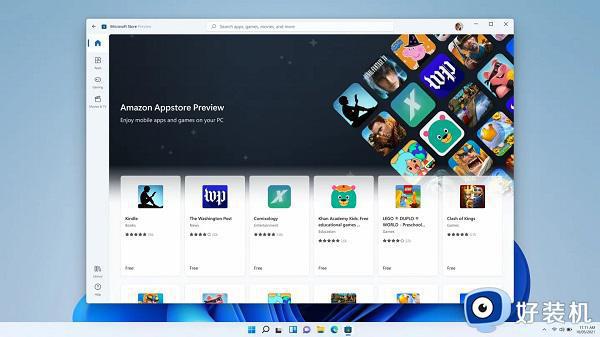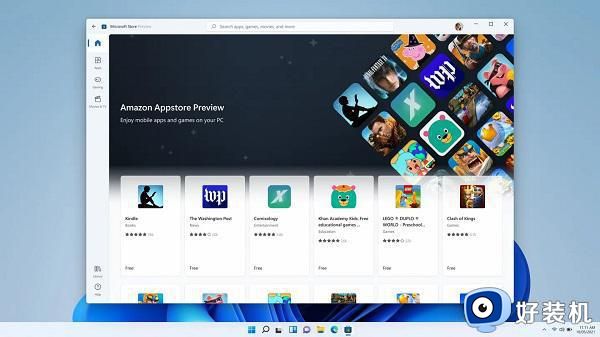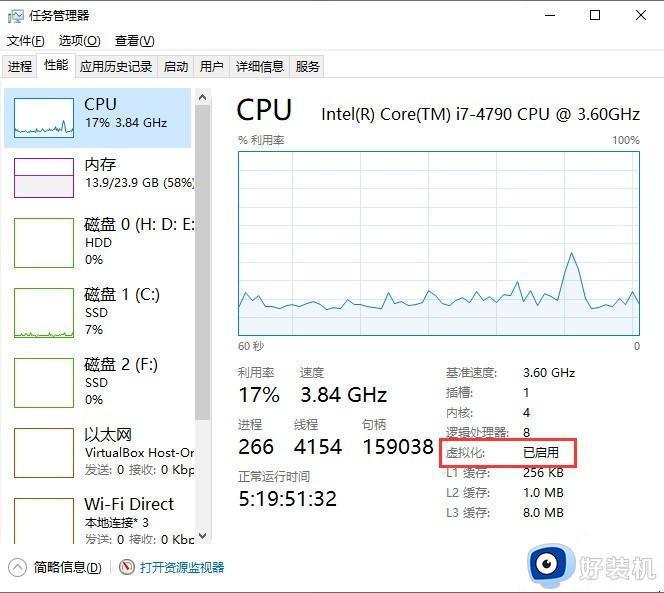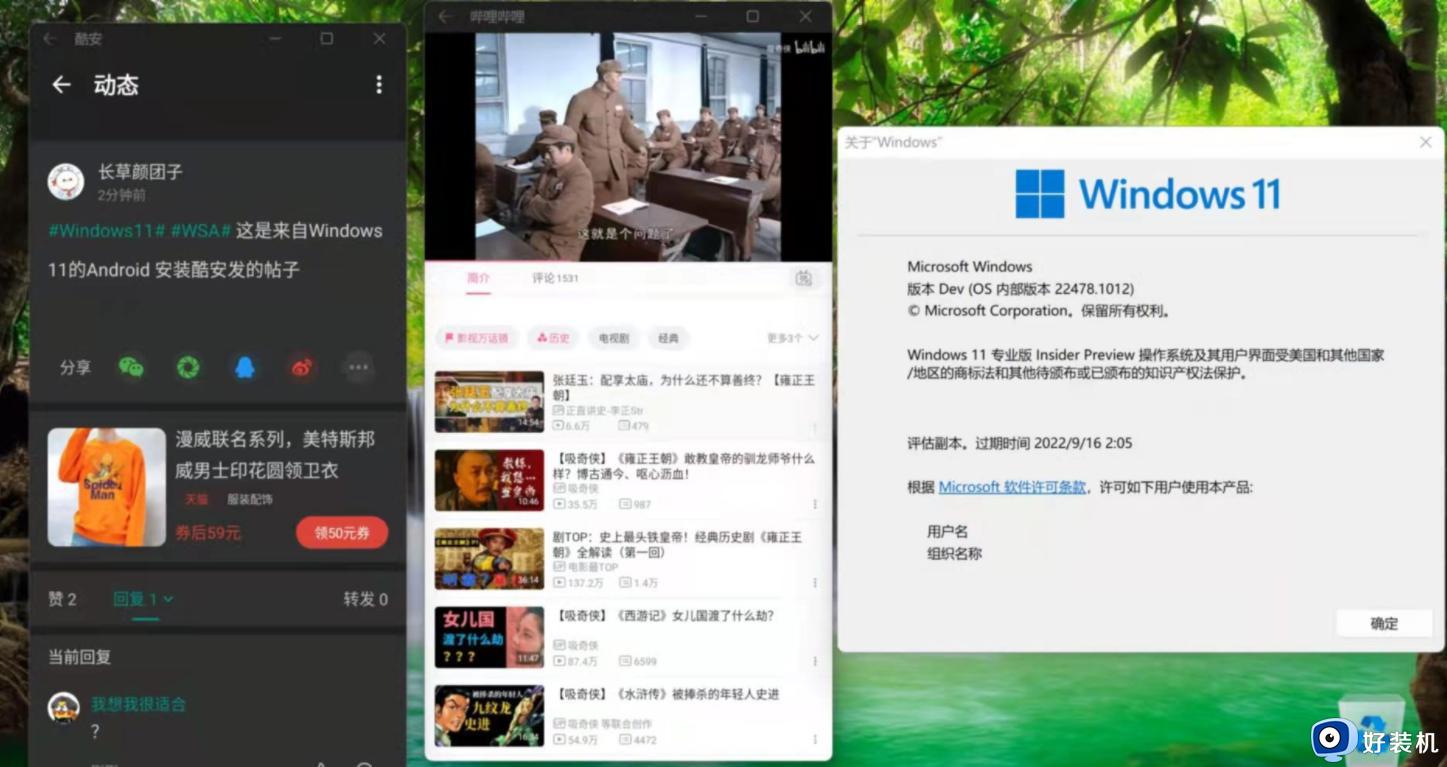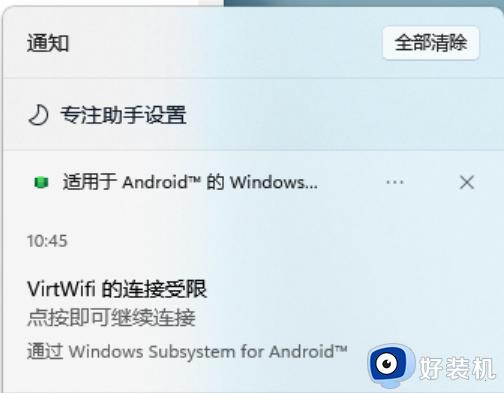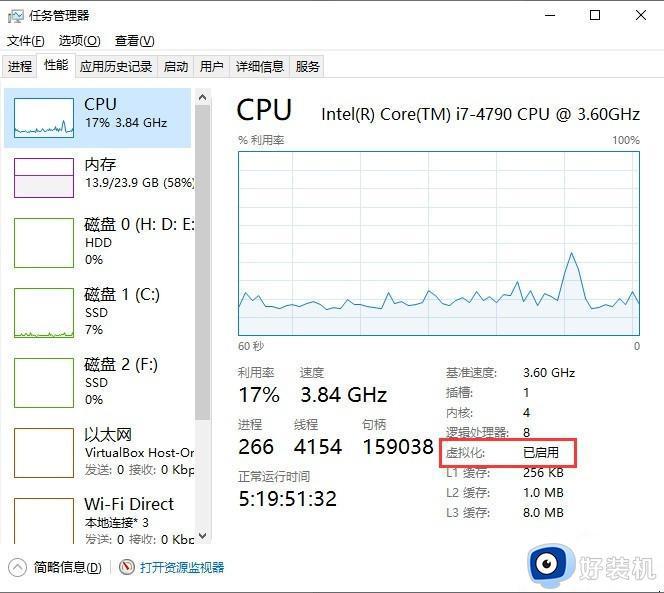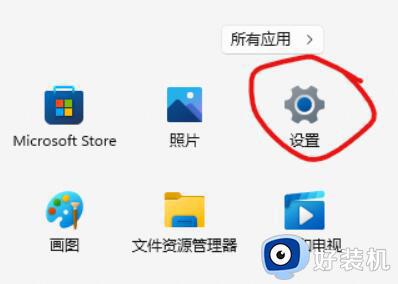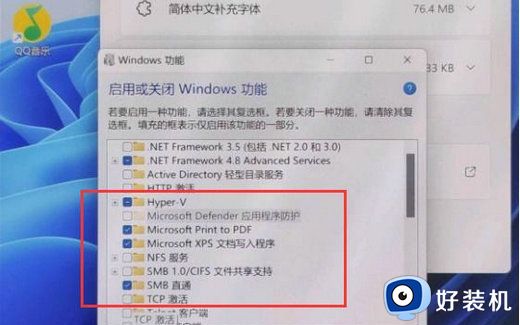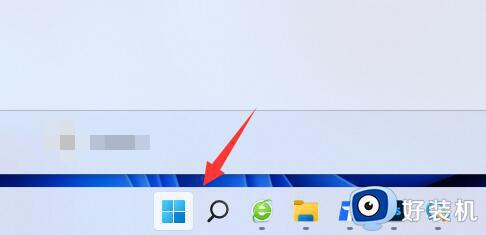Win11安卓子系统卡顿怎么办 windows11安卓子系统卡顿如何解决
我们都知道win11系统中,已经支持安卓子系统,可以方便用户们直接运行安卓app,不过有些win11正式版系统用户在使用安卓子系统的时候,发现出现卡顿的情况,很多人并不知道怎么办,接下来小编给大家分享一下windows11安卓子系统卡顿的详细解决方法。

具体方法如下:
1、严格按照安装方法安装子系统和APP,可参阅:windows11安装安卓子系统的步骤
2、app官方有开发精简版或者极速版的 一定要优先安装极速版!极速版对系统资源占用小!
3、安装app以后千万不要直接第一次启动 【先去设置再使用】。
4、win设置-应用-应用和功能-找到你刚刚安装的安卓APP-点击后面的三个小点儿按钮。
5、点击修改-会进入安卓系统的app权限设置页面。
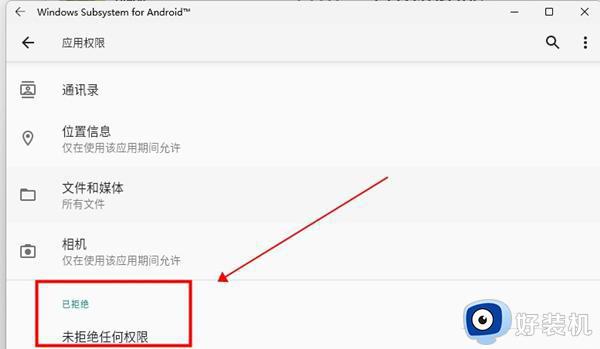
6、保证该app所有权限打开 一直到提示未拒绝任何权限为止 【放心放开权限】。
7、开始使用吧 再也不卡了 很多时候卡住原因就是app获取权限是以手机为适配的。
有时候获取不了或者适配不兼容就会卡死 全部首次启动的时候把权限全部放开。后期使用不需要在允许了,也再也不卡了。
关于Win11安卓子系统卡顿的详细解决方法将就给大家讲述到这里了,有这个需要的小伙伴们可以尝试上面的方法来进行操作,希望帮助到大家。